18.2.11. Модуль » Фильтр выдело⻶
Данный модуль предназначен для формирования и экспорта на печать выборки выделов, соответствующих определенным критериям.
С главной страницы доступно два режима: просмотр созданных ранее выборок и создание новой выборки выделов.
Создание новой выборки¶
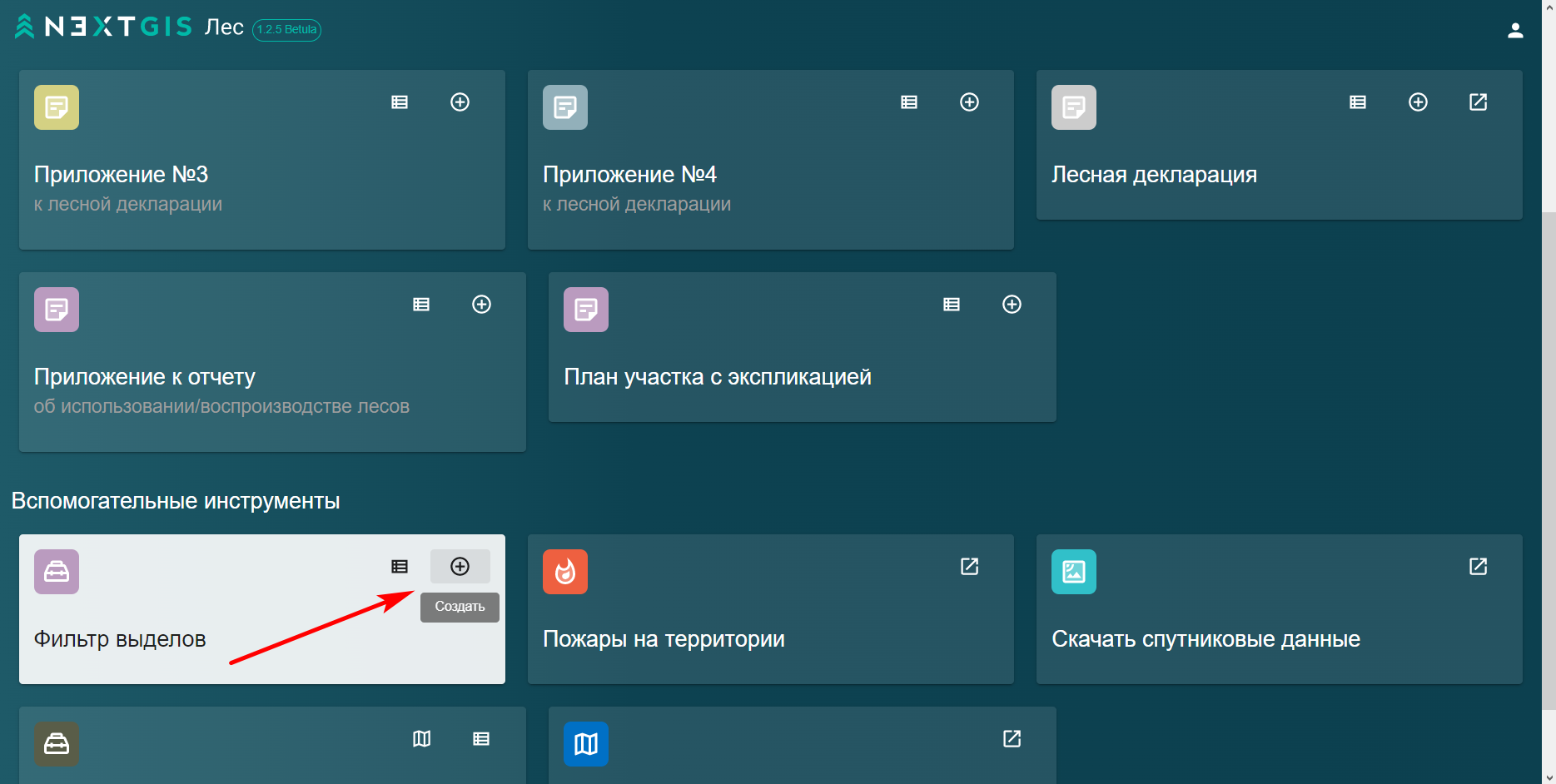
Рис. 18.79. Кнопка создания выборки выделов¶
При нажатии на кнопку “Создать” открывается страница настройки макета выборки. В боковой панели слева возможно:
настроить масштаб экспортируемой выборки
задать название выборки для дальнейшей ее идентификации
задать любое количество фильтров для выборки на основе атрибутов выделов, используя математические или логические операторы. Оператор «like» ищет соответствие по части слова или фразы с учетом регистра. Оператор «ilike» ищет соответствие без учета регистра.
Доступно включение/отключение слоев, отображаемых на карте. Порядок отрисовки слоев, их стиль и прозрачность задается через интерфейс администратора.
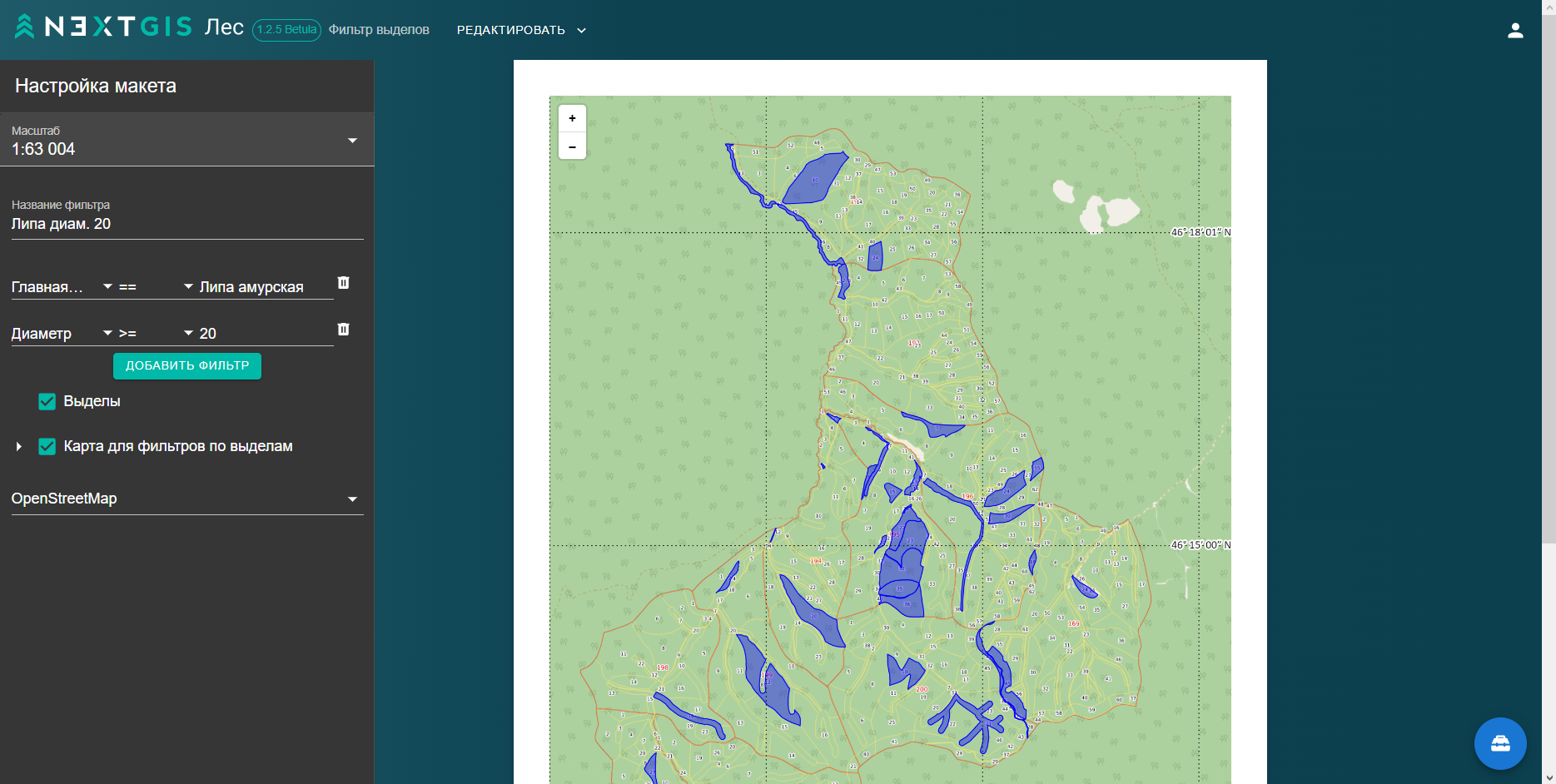
Рис. 18.80. Настройка макета для выборки выделов. Выбраны выделы с липой в качестве главной породы и диаметром деревьев большим или равным 20 см.¶
При наведении курсора на кнопку в правом нижнем углу экрана становится доступно сохранение выборки в базу данных NextGIS Лес (зеленая иконка) или ее экспорт на компьютер пользователя в виде jpeg-файла (синяя иконка).
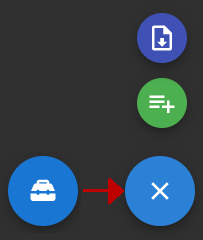
Рис. 18.81. Внешний вид кнопок для экспорта выборки на компьютер или сохранения ее в базу данных¶
Просмотр созданных ранее выборок¶
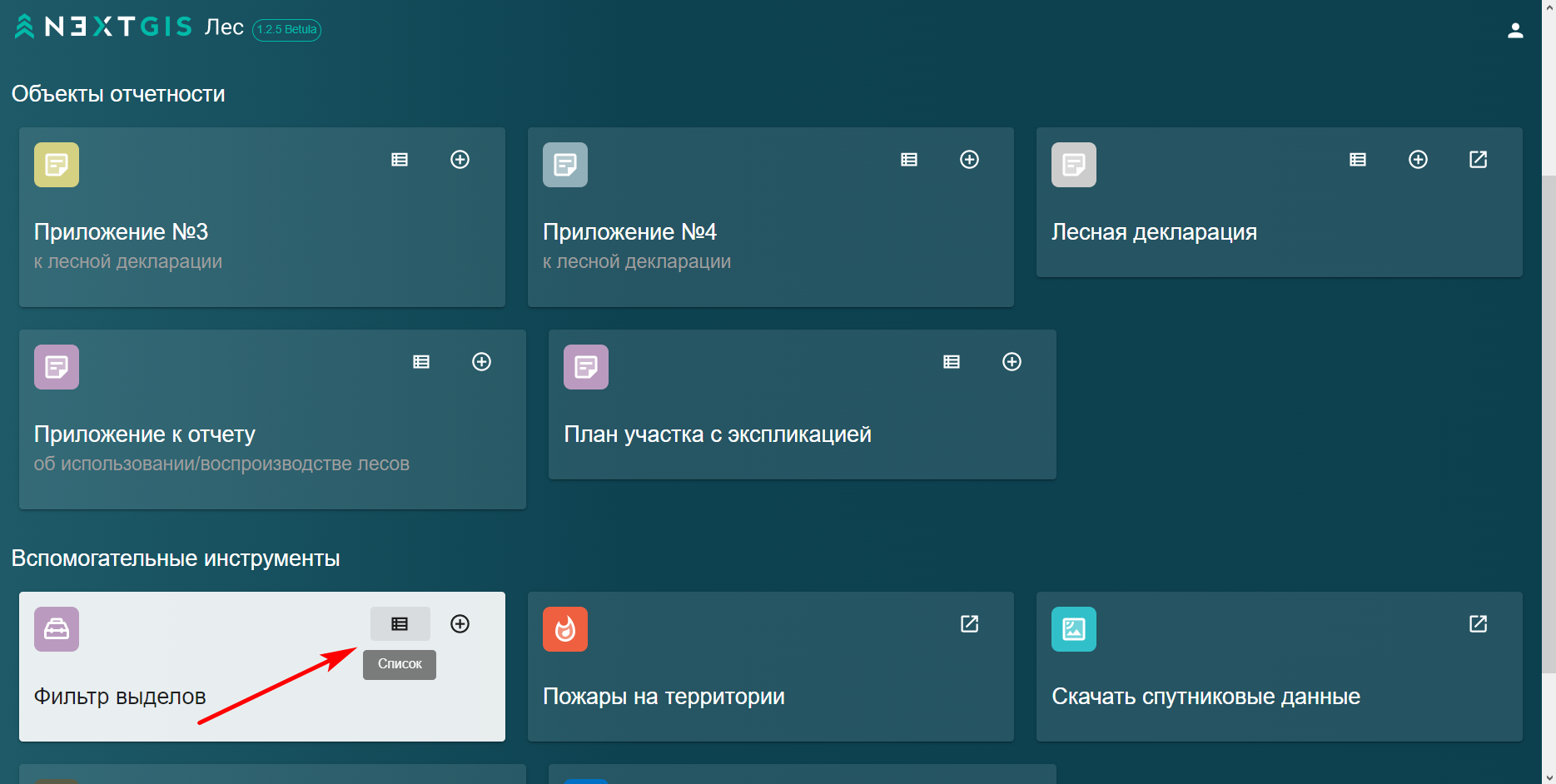
Рис. 18.82. Кнопка для просмотра перечня созданных ранее выборок¶
При нажатии на кнопку “Список” открывается страница с таблицей, в которой перечислены все сохраненные в базе данных выборки на основе выделов.
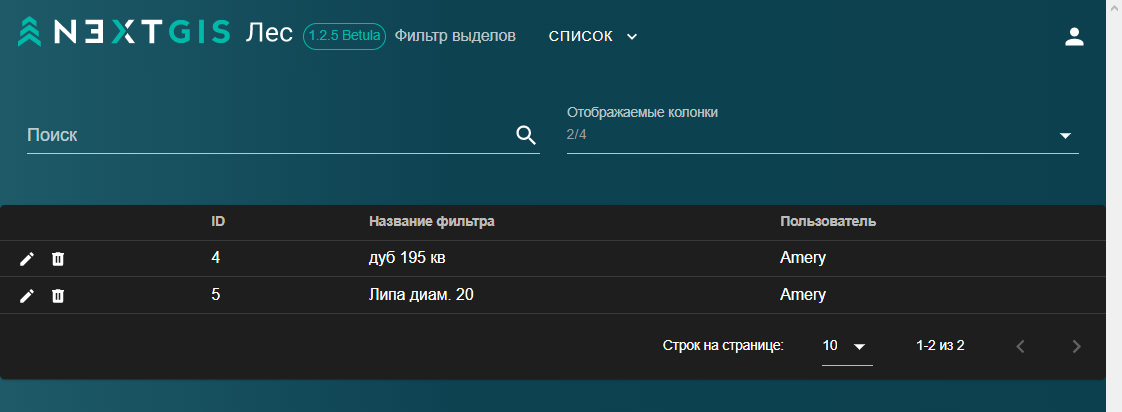
Рис. 18.83. Таблица сохраненных в приложении выборок¶
Помимо просмотра информации, на этой странице возможно также удалить или отредактировать отдельную выборку. За эти действия отвечают, соответственно, иконки корзины и карандаша, расположенные в самой левой колонке напротив каждой записи. При выборе редактирования какой-либо выборки открывается страница редактирования, аналогичная странице настройки макета выборки.